Windows提供了许多用于故障排除和修复问题的工具。无论您的计算机遭受更新失败,外观糟糕,声音问题还是驱动程序错误的困扰,都有适合您的工具。
本文涵盖了用于解决Windows常见问题的武器库中的一系列武器。您必须从第三方安装一些工具。 Windows 10(及更早版本)的操作系统附带有大量的软件。
Windows Update失败或挂起
困扰Windows用户的最严重的问题之一:Windows Update失败。每当系统更新暂停或完全失败时,您都会遇到严重问题。您可以通过几种不同的方法来解决此问题,但是有五个重要的工具脱颖而出:Microsoft的Windows Update官方工具,Windows Update故障排除程序,部署映像服务和管理(DISM),FixWin以及就地升级。
Windows Update诊断工具提供了解决Windows Update问题的最快方法。只需下载工具并运行即可。
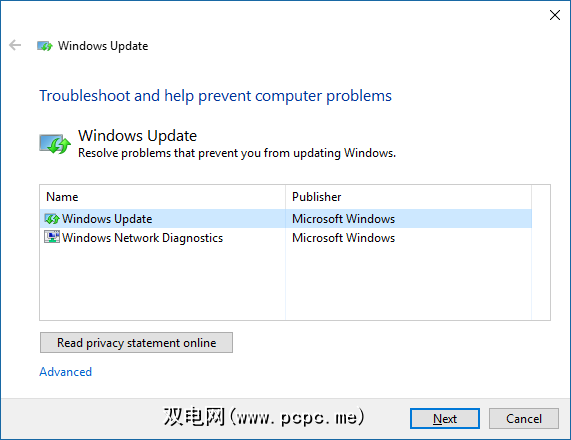
使用该选项尝试以管理员身份进行故障排除,以防第一次分析没有发现任何问题。
Windows Update故障排除程序可以自动修复更新问题。首先,按键盘快捷键 Windows键+ Q 以打开Windows搜索。其次,在搜索栏中输入故障排除并选择故障排除控制面板条目。最后,在系统和安全性下的``疑难解答''窗口中,单击条目修复Windows Update问题。
Microsoft修复系统文件的默认工具是命令行可执行文件,称为DISM。 DISM需要使用Windows命令提示符。我之前已在有关如何修复损坏的Windows 10安装的文章中向您展示了如何使用DISM。
下面的视频涵盖了完整的说明:
FixWin修复了大量随机问题Windows问题,包括应用商店故障和Windows Update问题。它是修复Windows问题最通用的工具之一。 FixWin可以通过简单的用户界面打开或关闭Windows功能。如果您不想从命令行处理运行实用程序的麻烦,那么FixWin是适合您的工具。
就地升级提供了一个强大的工具,可以解决Window的最隐患。就地升级无需运行诊断程序,而是用全新安装替换了操作系统-所有这些都不需要用户重新安装任何程序。它可以修复损坏问题以及Windows Update问题。
就地升级需要Windows 10安装文件,您可以使用Windows 10 Media Creation Tool(也将在下面提到)获取Windows 10安装文件。该过程不是很复杂,甚至不需要安装。首先,请考虑在发生灾难性事件时备份Windows。其次,下载Windows 10 Media Creation Tool。第三,运行程序。运行该软件后,您需要点击一些菜单。最终,选择选项立即升级此PC ,然后单击下一步。
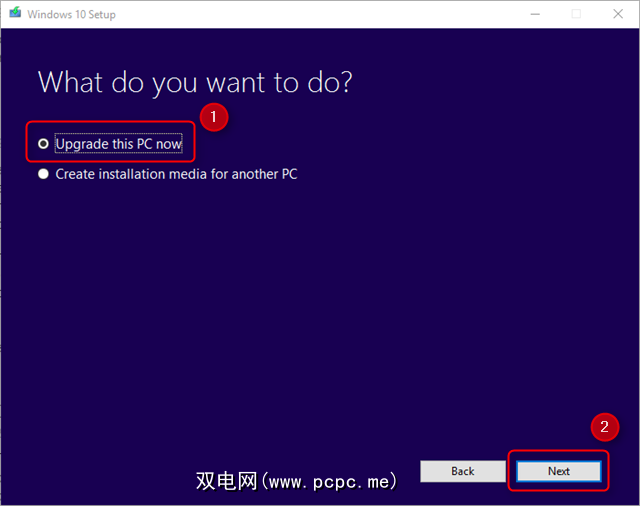
正在播放视频:
更改Windows的外观和行为
许多工具可以重塑Windows的外观和行为方式。最好的两个是Ultimate Windows Tweaker 4和ShutUp10。可能是最有用的功能:它们可以消除Microsoft OneDrive。
最终Windows Tweaker 4是高级界面编辑工具。它使您可以快速访问上下文菜单,任务栏自定义以及Windows图形界面的其他核心功能。
下面是一个演示其工作原理的视频:
而不是更改Windows 10的外观上,ShutUp10减少了Microsoft滑入Windows的烦人的弹出窗口和干扰的数量。该应用程序还缝合了困扰Windows 10用户的一些最严重的伤口,其中包括巨大的隐私问题。对于那些希望在不做大量修改和研究的情况下改善Windows 10体验的人,ShutUp10提供了直接的直接解决方案。与FixWin一样,ShutUp10也使用许多开关来打开或关闭功能。
音频和声音问题
我们已经讨论了大约十亿种修复Windows中音频问题的方法。从使用集成的Windows Audio Troubleshooter到从命令行运行诊断的方法范围很广。但是,在可用的工具中,故障排除程序始终是一个很好的第一步。
Windows 10的内置音频故障排除程序是每个人在尝试更高级方法之前都应该尝试的第一个工具。使用它不需要太多的努力。您可以像访问上述Windows Update故障排除程序(#2)一样访问它。简短地说,按 Windows键+ Q ,键入问题排查并选择控制面板结果,然后在硬件和声音下>,单击音频播放故障排除。
下面是有关其工作原理的视频:
我的打印机不起作用
打印机通常不工作。认识到这一点,Microsoft为所有主要的Windows子系统添加了许多疑难解答程序。
与本文前面提到的疑难解答程序一样,可以在控制面板中找到它。但是,这一次您需要进行更深入的研究。
首先,按键盘快捷键 Windows键+ Q 。其次,在搜索栏中输入问题排查,然后选择问题排查控制面板。在``疑难解答''菜单中,从左面板选择查看全部。
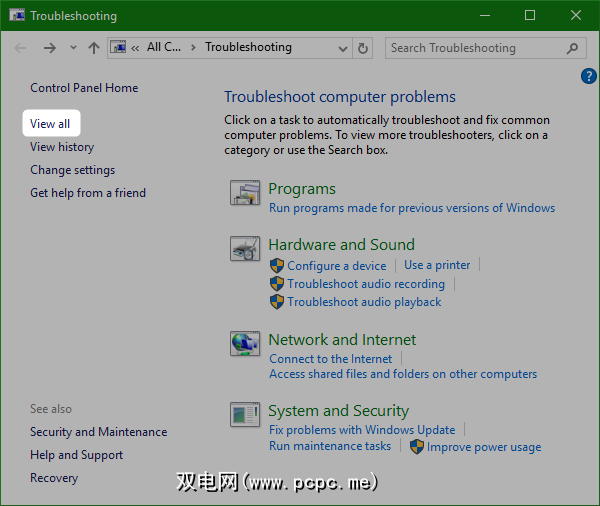
从以下菜单中选择打印机。
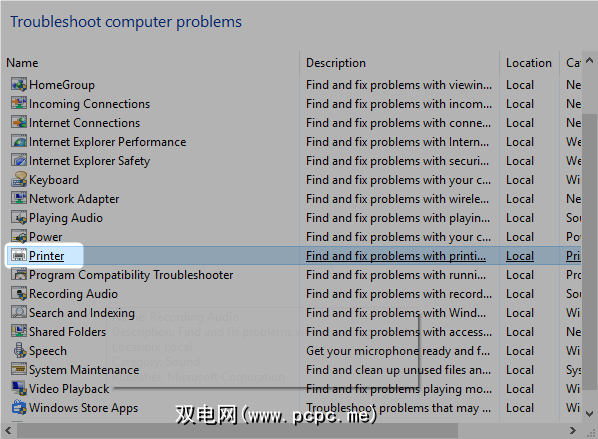
疑难解答程序本身几乎不需要用户方面的任何努力。点击下一步以将其激活。其余过程是自动化的。
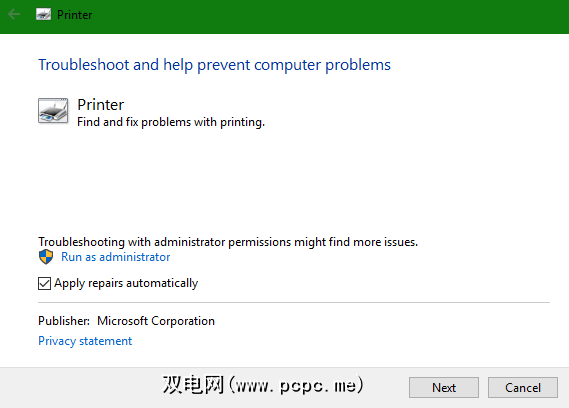
Internet无法正常工作
百万种不同的故障会导致Internet问题。确定无线连接是否足够之后,您可能需要尝试一些软件工具包或内置的Windows网络适配器疑难解答。
RizoneSoft的Complete Internet Repair不是诊断软件;这是修复Windows Internet问题的各种工具的快捷方式。如果您无法使用默认的Windows网络疑难解答来使Internet正常运行,则可能需要进行一下Internet修复。
疑难解答已预装在Windows操作系统上(据我所知)可以看出,它首先在Windows 7中变得有用。它会自动执行多项任务,例如重置网络适配器以及检查Internet连接的稳定性。将其用作防范互联网斑点连接的第一道防线。进入疑难解答程序很容易。
要启动自动疑难解答程序,请在任务栏右下角找到 Internet状态图标。该图标要么显示为Wi-Fi符号(如下所示),要么显示为左侧带有LAN电缆的监视器,具体取决于您连接到Internet的方式。右键点击图标并选择问题排查。该过程只需要单击几个菜单即可。
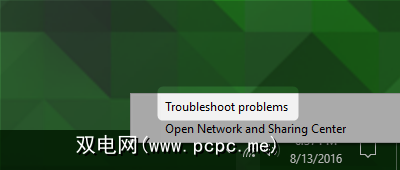
驱动程序问题
解决驱动程序问题的最佳方法:找到并安装驱动程序。但是有时候,找到合适的驱动程序几乎是不可能的。在这种情况下,您可能需要帮助。
IObit Driver Booster 3自动下载并更新驱动程序。 Driver Booster 3(Driver Booster的免费版本)提供了一种“自动的"解决方案。
我不建议将Driver Booster用作针对驾驶员问题的第一道防线-最好在您遇到以下情况时使用已经用尽了所有其他选项,根本找不到适合您设备的驱动程序。而且,即使那样,您仍需要执行完整的Windows备份。
对于那些致力于使用第三方工具的用户,这里是对Driver Booster 3的回顾:
重新安装Windows或就地升级
有时,无论您使用什么故障排除步骤或工具,Windows都无法使用。幸运的是,Microsoft发布了Windows Media创建工具(我们的Windows Media创建工具指南)。
该工具允许用户下载并安装Windows 10的新映像。该映像必须与当前版本的Windows 10相匹配。操作系统。换句话说,如果您安装了Window 10 Home Edition,则必须下载Windows 10 Home Edition。该工具还允许您进行“就地升级",从而可以保留您的设置,软件和个人数据。使用Windows 10周年纪念版执行就地升级非常容易。
什么是最好的工具?
以我的经验,疑难解答的工作时间大约是一半,但是只需几秒钟即可完成-无需用户花费太多精力。这就是为什么最好将它们用作防范问题的第一道防线。您从第三方来源安装的任何内容都可能会或可能不会改善这种情况。从最容易使用的工具开始,然后逐步发展。最后的方法是重新安装操作系统-但即使如此,您仍应在尝试其他选项之前始终使用就地升级。
如果仍然遇到问题,请查阅我们以前的最佳出版物免费的Windows修复工具以获取更多帮助。
您是否有最喜欢的工具来修复Windows问题?请在评论中让我们知道!
标签:








